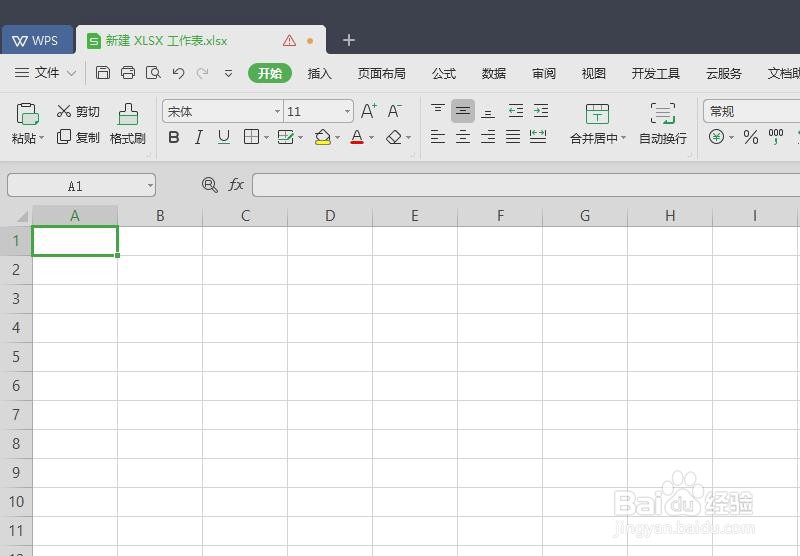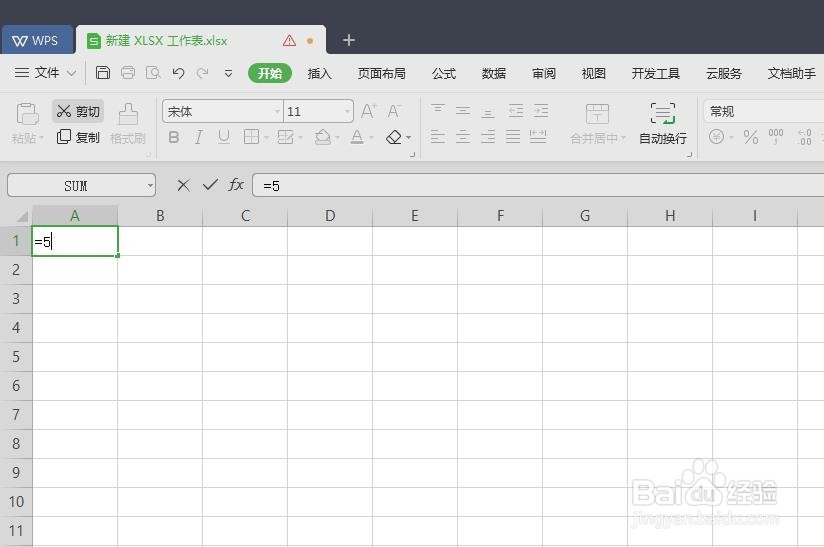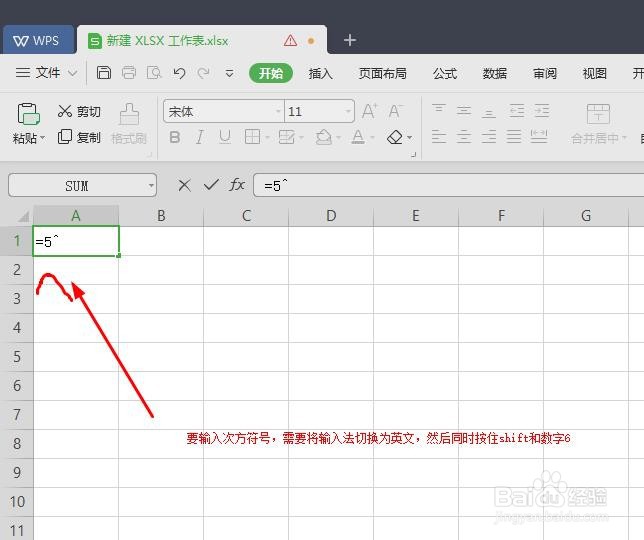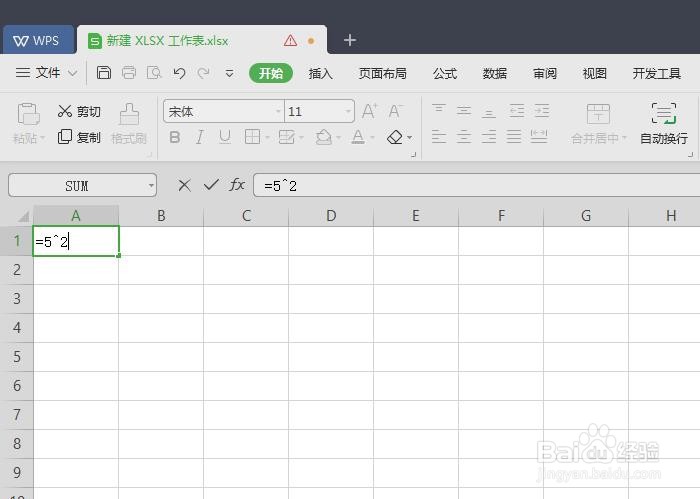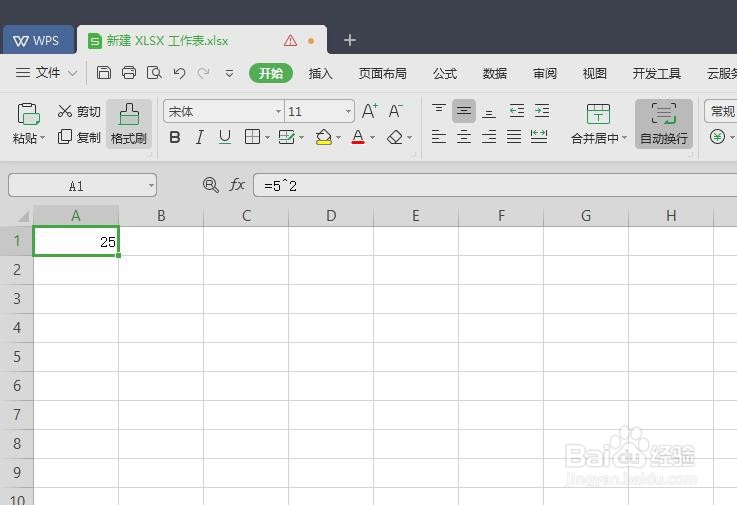WPS excel使用次方公式方法三
1、 首先,同样的我们需要打开excel表格,鼠标选中并点击一个单元格,如图所示。
2、 其次,我们直接在该单元格中,通过键盘输入等于符号,然后输入一稍僚敉视个数字,比如这里我们计算5的2次方的结果,就输入数字5即可,如图所示。
3、 然后,我们需要在上面的基础之上,输入“^”符号,同时按住键盘中的shift键和数字6键即可,之后再次输入数字2,如图所示。 这里需要注意的是,我们需要将自己的输入法切换为英文,直接按shift键切换即可,这样我们才能够输入“^”符号。
4、 最后,在完成上述的操作之后,我们在键盘中找到回车键enter点击即可,这样我们就完成了5的2次方的运算了,如图所示。
声明:本网站引用、摘录或转载内容仅供网站访问者交流或参考,不代表本站立场,如存在版权或非法内容,请联系站长删除,联系邮箱:site.kefu@qq.com。
阅读量:78
阅读量:34
阅读量:93
阅读量:62
阅读量:51